目录
第三步: 检查所有进程是否启动成功 (状态显示为GREEN即为启动成功)
启动SAP服务
第一步:切换到指定用户
su -l npladm

第二步:开启所有服务
startsap ALL

第三步: 检查所有进程是否启动成功 (状态显示为GREEN即为启动成功)
sapcontrol -nr 00 -function GetProcessList
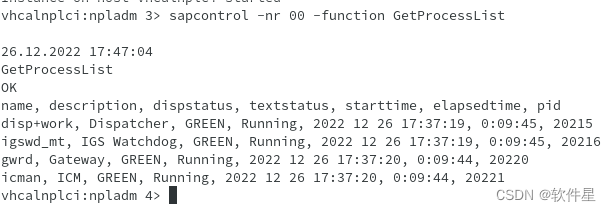
看到有显示4个GREEN 就说明成功了。
更新授权信息
过期提示
授权信息需要三个月更新一次,授权过期是无法登录的当你登录系统时显示如下图所示的提示时就是授权信息过期了需要重新授权登录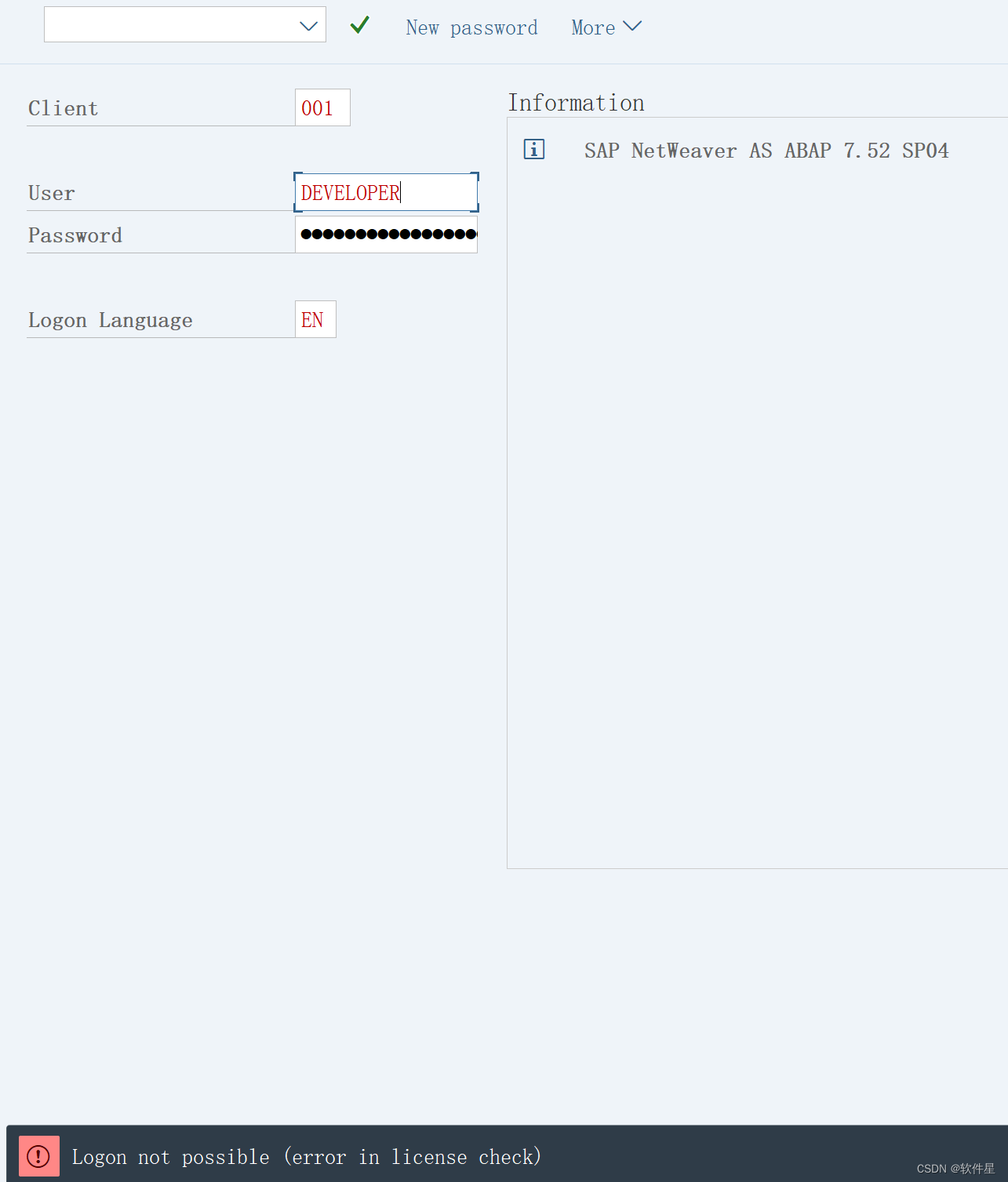
延长授权信息
- 在SAP GUI 中 登录SAP 管理员账号 虚拟机管理员账号密码为: SAP* / Down1oad
- 执行事务码 SLICENSE 进入SAP 授权管理界面 (SAP License Administration)
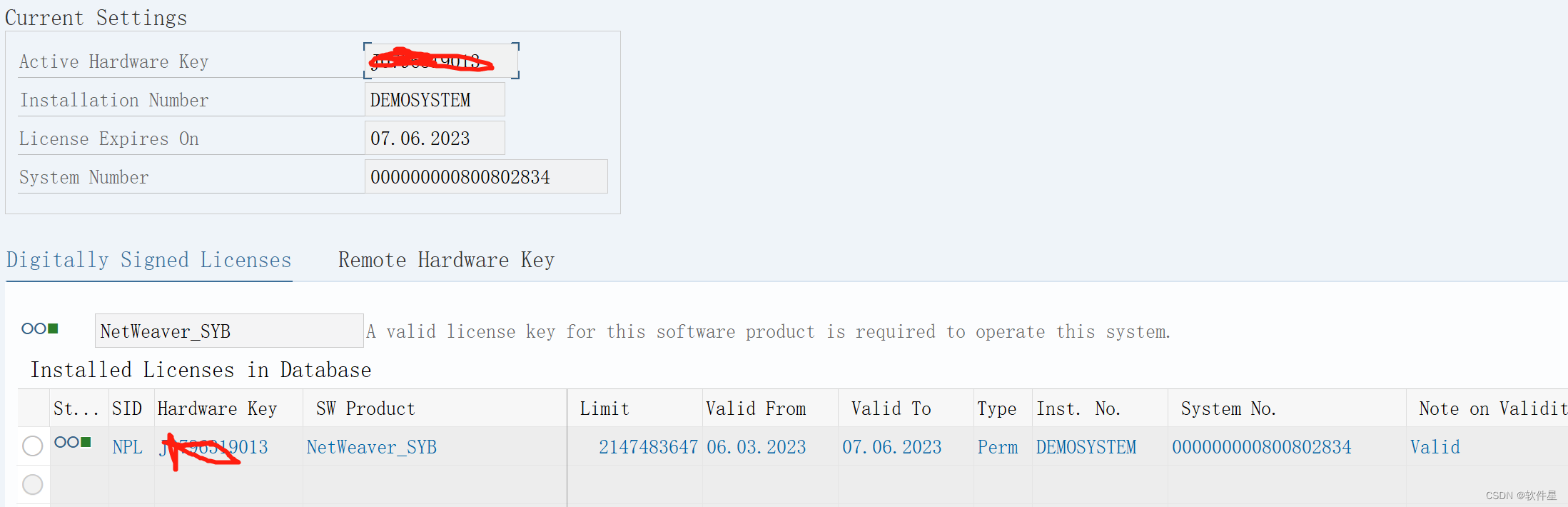
- 获取硬件码 在SAP授权管理界面可以看到硬件码(Hardware Key) 复制并保存下面的步骤需要用到这个信息
- 去SAP门户延迟证书使用日期
SAP License Keys for Preview, Evaluation and Developer Versions https://go.support.sap.com/minisap/#/minisap
https://go.support.sap.com/minisap/#/minisap - 找到你要延长的系统的版本(以下是本人使用的版本)
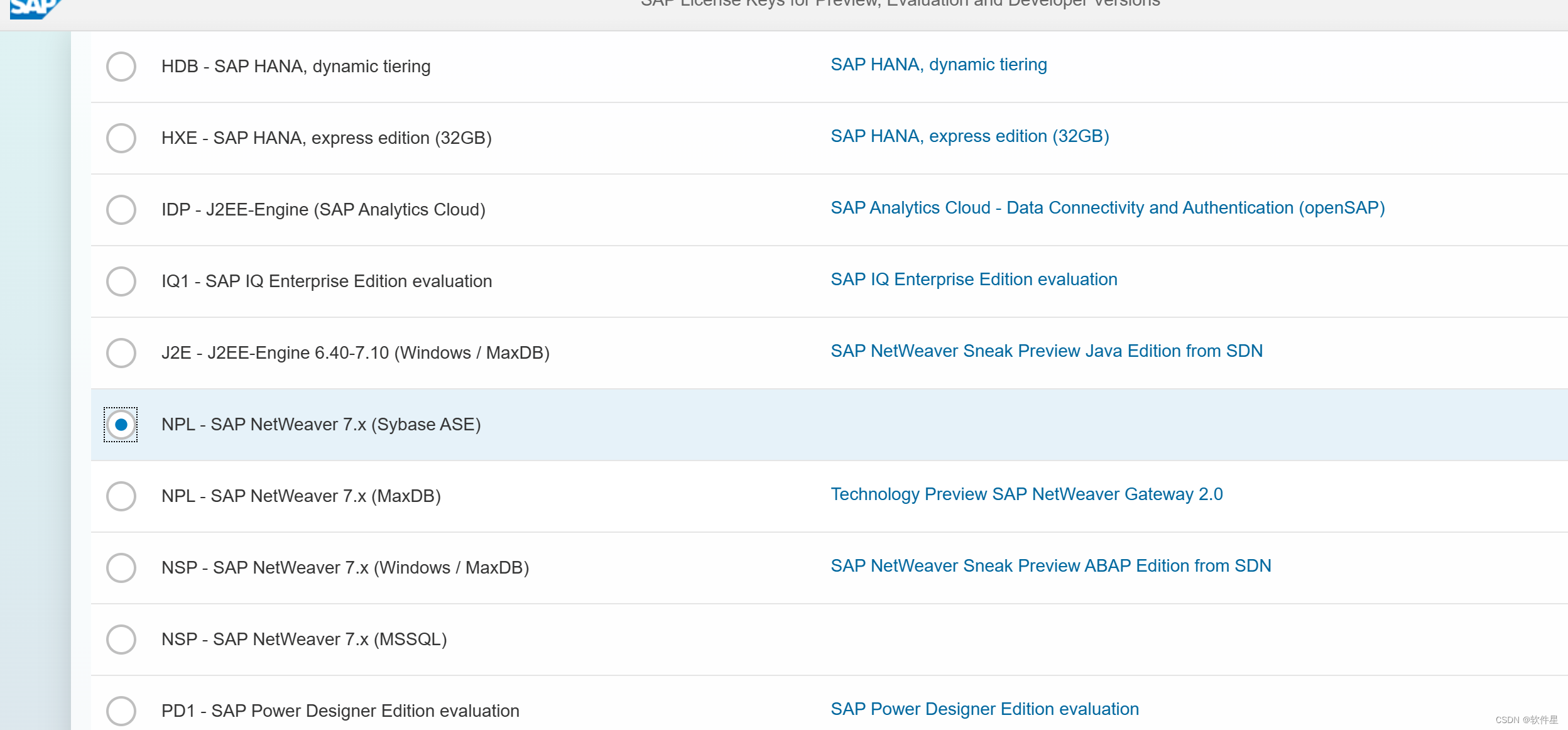
- 滑动到页面底部填写相关信息

填写完成后点击生成按钮(Generate)
- 生成按钮点击后浏览器会下载授权文件(NPL.txt)
- 回到SAP授权管理界面 删除旧的证书并导入新下载的证书
删除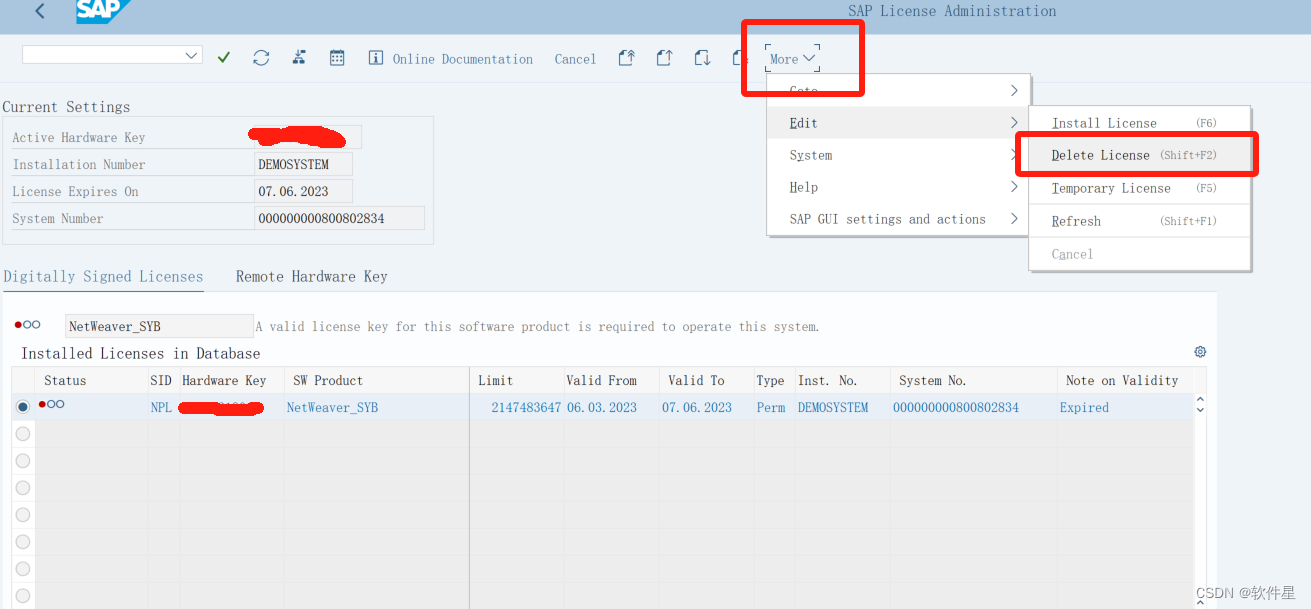
安装
成功后 颜色变绿
这样授权日期就延长了
导入备份的镜像并重新设置使用
1.导入
File->Import Appliance..

之后选择镜像地址并按下一步即可
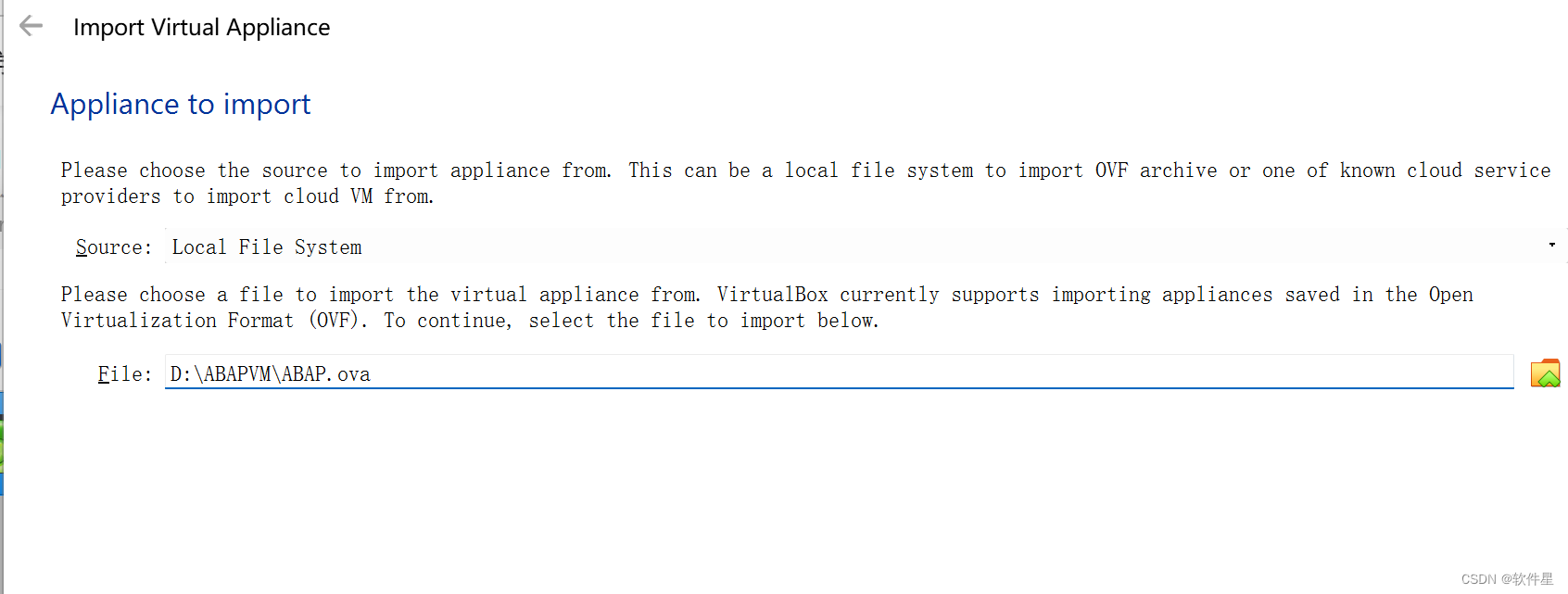
2.重新创建连接
Description: SAP NW 7.52 – Local Dev. System
System ID: NPL
Instance Number:00
ApplicationServer:127.0.0.1

设置好后重新登录即可无需再做任何其他的设置
运到的问题和解决方案
问题1:VirtualBox 启动系统后黑屏
解决方案:调大显存 默认是16调整到32后问题解决
设置路径:设置->显示->显示内存
























 1413
1413











 被折叠的 条评论
为什么被折叠?
被折叠的 条评论
为什么被折叠?








